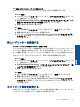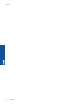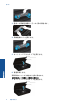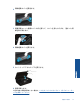User guide
ワイヤレス設定ウィザードを実行してネットワーク設定を変更するには
1.
[ホーム] 画面で [ワイヤレス] アイコンをタッチし、[設定] をタッチします。
2
.
[ワイヤレス設定ウィザード] をタッチします。
3
.
画面の指示に従ってネットワーク設定を変更します。
ネットワークに接続されたプリンターをセットアップして使
用するためのヒント
ネットワーク プリンターのセットアップおよび使用するには、次のヒントを参考にしてくだ
さい。
•
ネットワークに接続されたワイヤレス プリンターをセットアップする場合、ワイヤレス
ルーターの電源がオンになっていることを確認します。プリンターはワイヤレス ルータ
ーを検索してから、検出されたネットワーク名をディスプレイに一覧表示します。
•
ワイヤレス接続を確認するには、コントロール パネルの [ワイヤレス] ボタンをタッチし
ます。[ワイヤレス オフ] と表示されている場合、[オンにする] をタッチします。
•
コンピューターが仮想私設ネットワーク (VPN) に接続されている場合、プリンターなど
ネットワーク上のその他のデバイスにアクセスするためには、VPN から切断する必要が
あります。
•
ワイヤレス印刷のためにネットワークとプリンターを設定する方法について説明します。
詳細についてはここをクリックしてオンラインに接続します。
•
ネットワーク セキュリティ設定を見つける方法について説明します。
詳細についてはこ
こをクリックしてオンラインに接続します。
•
ネットワーク診断ユーティリティ (Windows のみ) とその他のトラブルシューティングの
ヒントについて説明します。
詳細についてはここをクリックしてオンラインに接続しま
す。
•
USB からワイヤレス接続に変更する方法について説明します。
詳細についてはここをク
リックしてオンラインに接続します。
•
プリンター セットアップ時にファイアー ウォールとウイルス対策プログラムを操作する
方法をについて説明します。
詳細についてはここをクリックしてオンラインに接続しま
す。
高度なプリンター管理ツール (ネットワーク接続されたプリ
ンター用)
プリンターがネットワークに接続されている場合、内蔵 Web サーバーを使用してコンピュ
ーターからステータス情報の表示、設定の変更、およびプリンターの管理を行うことができ
ます。
注記 設定の表示または変更には、パスワードが必要になる場合があります。
内蔵 Web サーバーは、インターネットに接続せずに開いて使用することができます。た
だし、一部の機能は使用できません。
•
内蔵 Web サーバーを開く
•
cookie について
第 8 章
40 接続方式
接続方式